Ultimate UI for Windows Forms 製品のトライアル版を使用して作成したアプリケーションをライセンス版にアップデートする方法をご案内します。本記事では、バージョン2025 Vol.1を例として手順を示します。実行する際はバージョン番号に関する箇所はご利用のバージョンに置き換えてください。
Step 1.
インストール済みのトライアル版製品をライセンス版にアップデートするための製品キーを確認します。こちらのリンクよりカスタマーポータルのダウンロードページにアクセスしてログインしてください。「製品のリリース/バージョンを選択」のドロップダウンリストより利用している製品のバージョンを選択すると、製品名の下に製品キーが表示されます。この18桁の数字を控えておいてください。
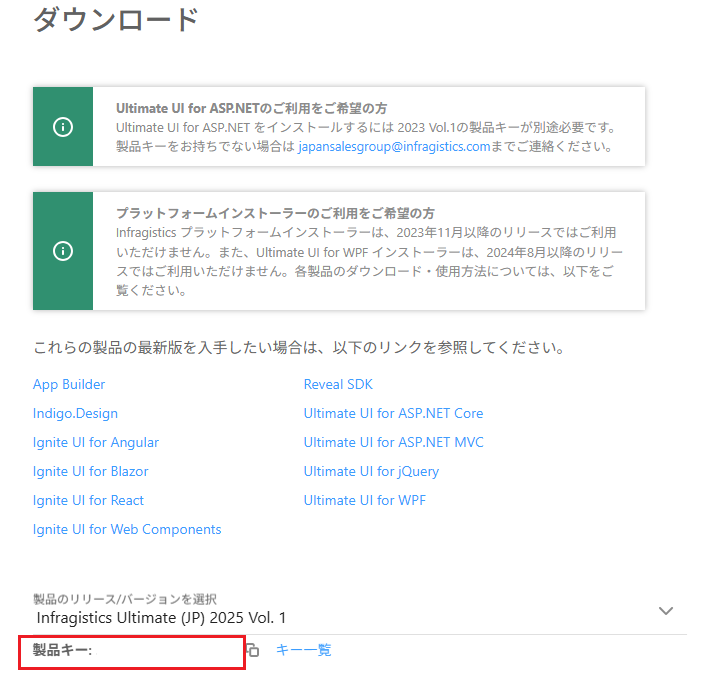
Step 2.
製品のインストーラを起動してインストール済みの製品のアップデートします。
同じカスタマーポータルのページで、選択された製品の下に表示されるリストより、Windows Forms 以下の Product And Samples のダウンロードボタンをクリックしてインストーラーをダウンロードしてください。
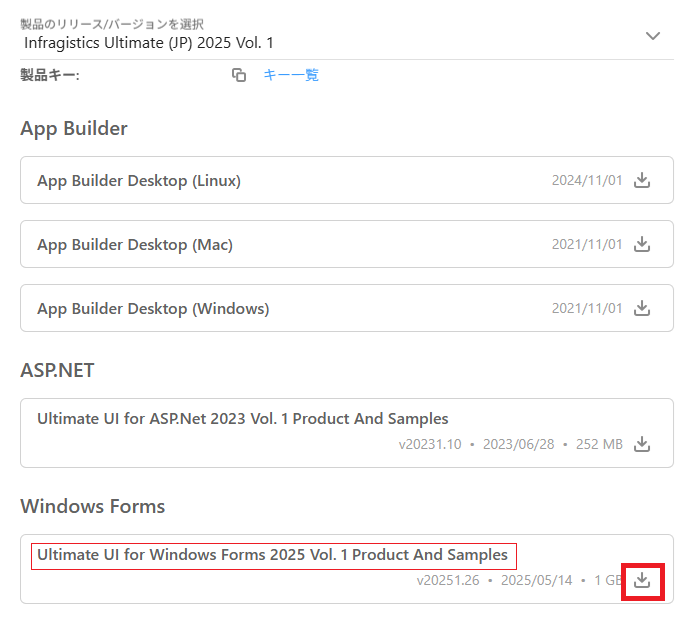
以後の手順は、DLLを使用する場合とNuGetパッケージを使用する場合で異なります。既存のアプリケーションで製品を参照している方法によって、どちらかの手順を実行してください。
Step 3. (DLLをご利用の場合に実行してください)
Step 2 でダウンロードしたファイルを解凍し、製品のインストーラ「 Infragistics_Winforms_20251_JP.msi」をダブルクリックしてインストールウィザードを起動します。
「製品キー」ボタンをクリックして控えておいた18桁の製品キーを入力し、「次へ」ボタンをクリックして製品のアップデートを行ってください。
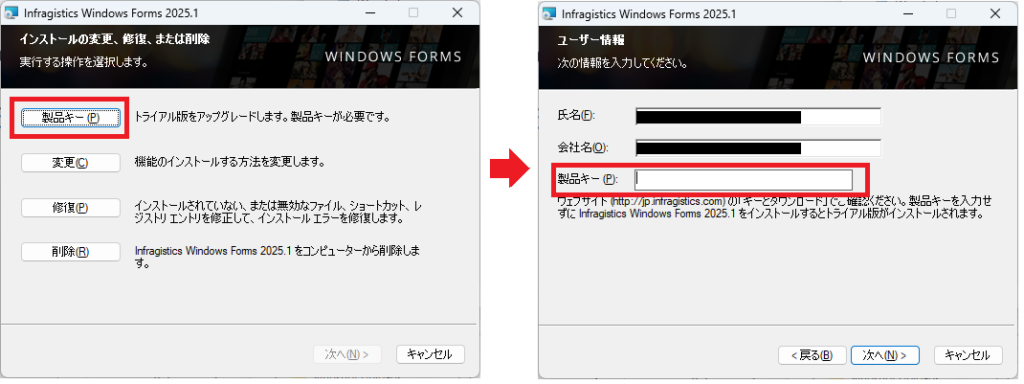
以上の作業でインストール済みの Ultimate UI for Windows Forms 製品がトライアル版からライセンス版にアップデートされました。
最後にトライアル版を使用して作成された各アプリケーションで、参照されている製品の DLL をライセンス版に置き換えます。
対象のアプリケーションを Visual Studio で開き、ソリューションエクスプローラーよりターゲットのプロジェクトで参照されている Infragistics の名前の入った DLL を以下のインストールフォルダのものと置き換えてください。
C:\Program Files (x86)\Infragistics\2025.1\Windows Forms\CLR4.0\Bin
(※CLR4.5の場合)
アプリケーションをビルドし、トライアルからライセンス版への移行作業は完了です。
Step 3. (NuGetパッケージをご利用の場合に実行してください)
Step 2 でダウンロードしたファイルを解凍し、NuGet 用のインストーラ「 Infragistics_Winforms_20251_Nuget_JP.msi 」をダブルクリックしてインストールウィザードを起動します。「製品キー」ボタンをクリックして控えておいた18桁の製品キーを入力し、「次へ」ボタンをクリックして製品のアップデートを行ってください。
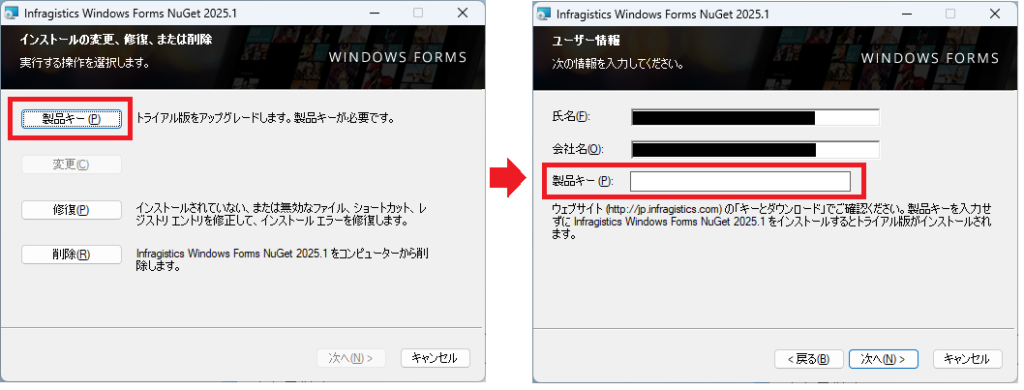
以上の作業でインストール済みの Ultimate UI for Windows Forms 製品がトライアル版からライセンス版にアップデートされました。
最後にトライアル版を使用して作成された各アプリケーションで、参照されている製品のNuGetパッケージをライセンス版に置き換えます。
対象のアプリケーションを Visual Studio で開き、ソリューションエクスプローラーよりターゲットのプロジェクトの「依存関係」>「パッケージ」で参照されている Infragistics の名前の入ったパッケージを削除し、同名のパッケージ( Trial 表記がないもの)を Infragistics のローカルパッケージソースよりインストールします。ソリューションエクスプローラーで対象のプロジェクトを右クリックし、「NuGet パッケージの管理」を選択して NuGet パッケージマネージャー画面に移動し、パッケージソースとして「Infragistics (ローカル)」を選択後、参照タブで目的のパッケージ名を検索してインストールしてください。
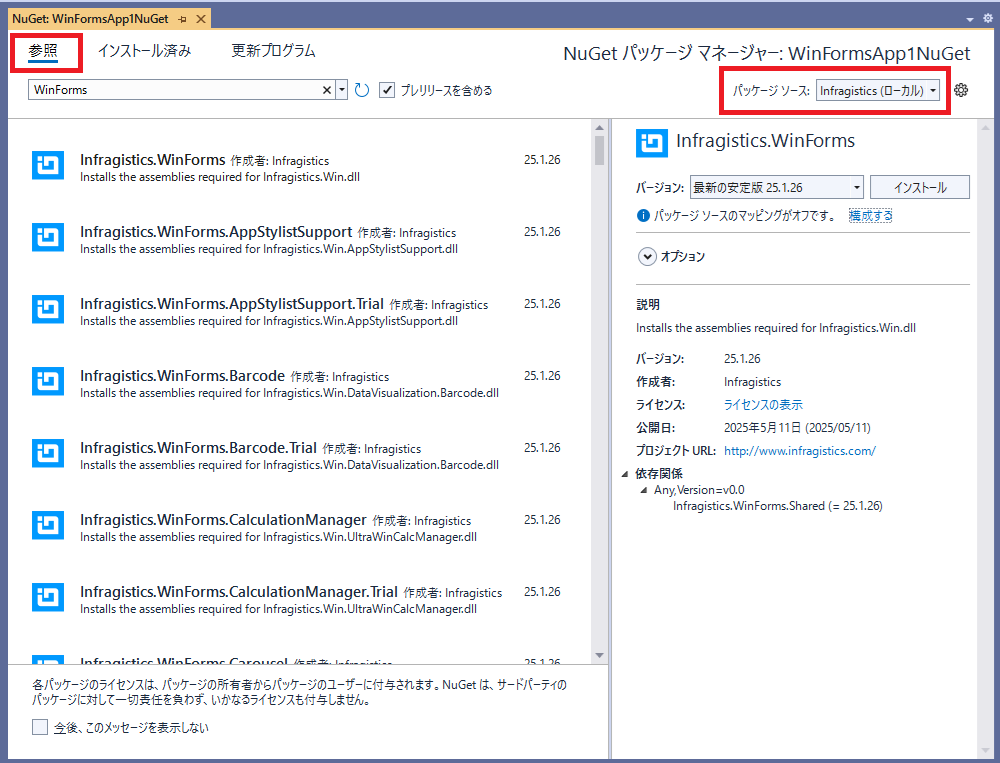
アプリケーションをビルドし、トライアルからライセンス版への移行作業は完了です。